Photoshop教你如何做龜殼字
時間:2024-02-05 14:15作者:下載吧人氣:20
作者:新的^ō^開始 作者:佚名 出處:
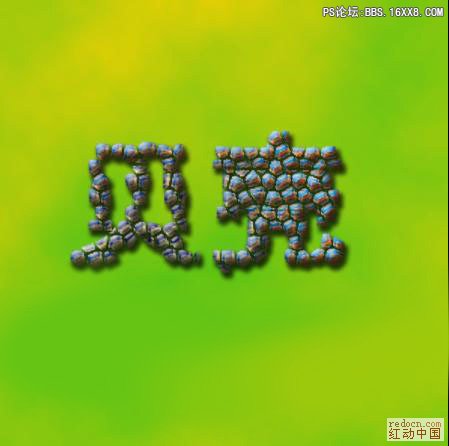
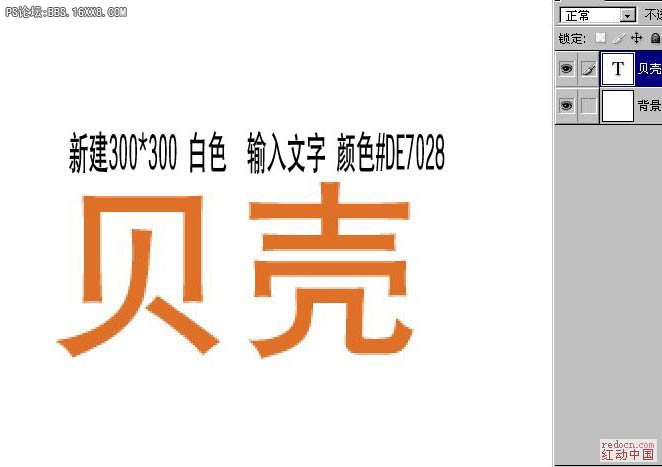
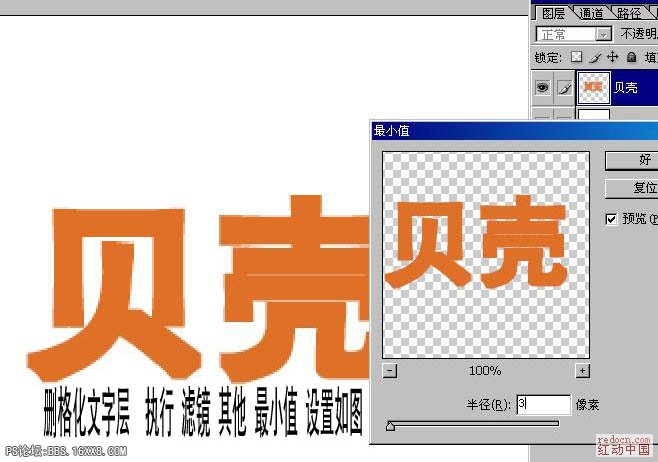

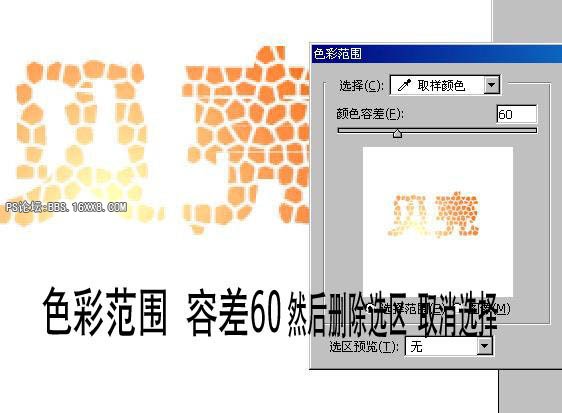
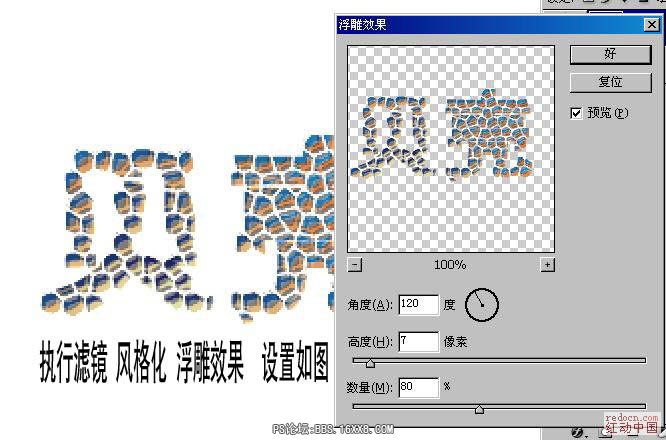

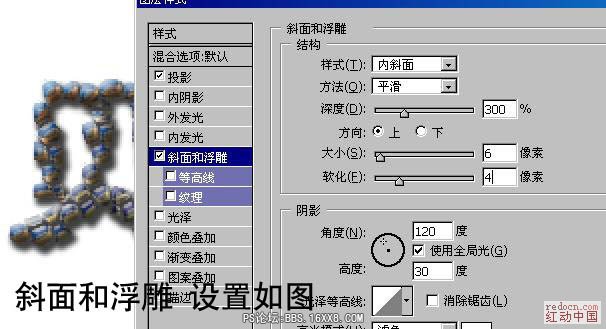

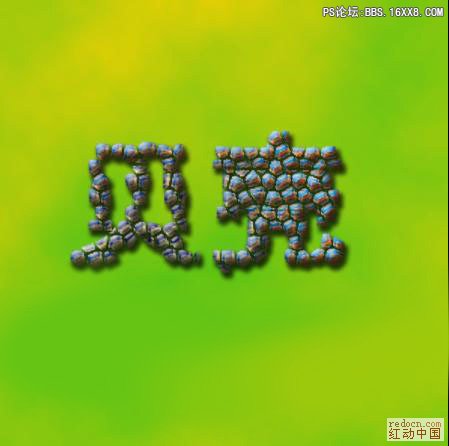

本教程介紹非常有創意的龜殼字的制作方法。主要是用濾鏡來完成,打好文字后用濾鏡等做出不規則的色塊,然后用圖層樣式等加上浮雕效果即可。
最終效果
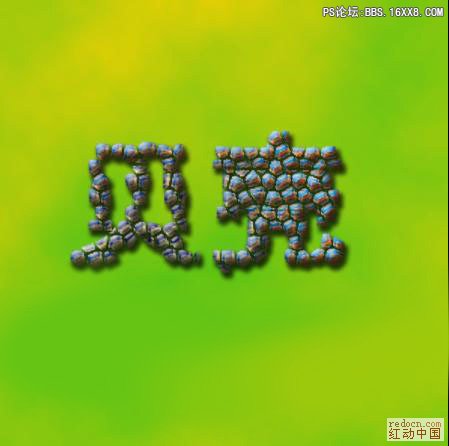
1、新建一個500 * 500像素的文檔,背景選擇白色。選擇文字工具打上自己喜歡的文字,字體顏色為:#DE7028,
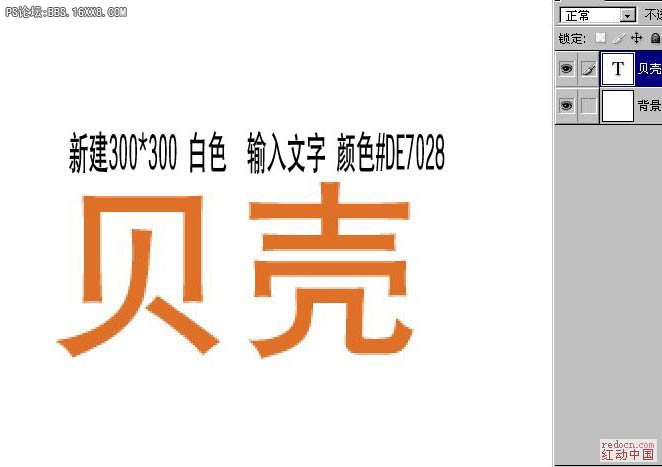
2、柵格化文字后,執行:濾鏡 > 其它 > 最小值,參數設置如下圖,
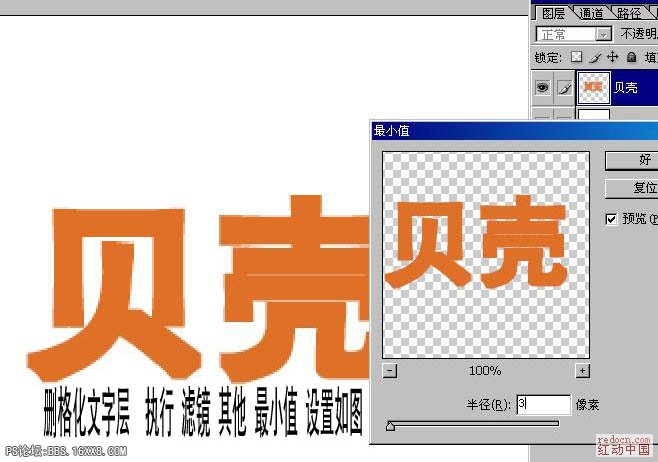
3、把前景和背景顏色改為白色,然后執行:濾鏡 > 紋理 > 染色玻璃,參數設置如下圖,

4、選擇菜單:選擇 > 色彩范圍,容差設置為60,然后用吸管吸取白色條紋部分,確定后按Delete 刪除,然后取消選區,
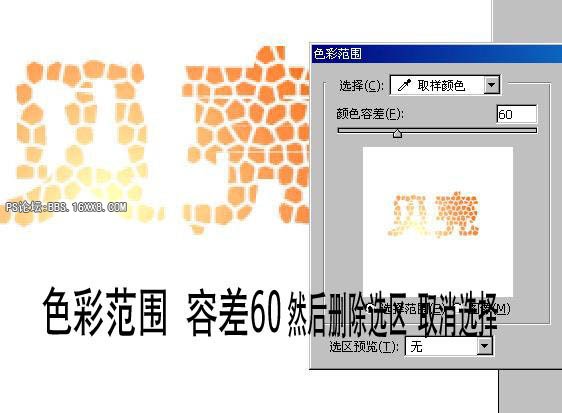
5、執行:濾鏡 > 風格化 > 浮雕效果,參數設置如下圖。
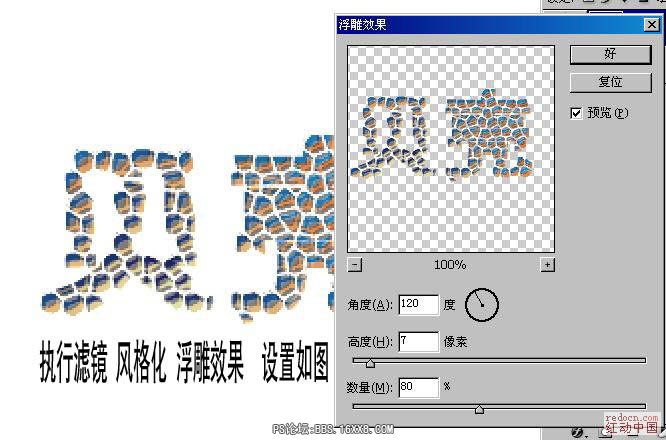
6、選擇菜單:圖層 > 圖層樣式 > 投影,參數設置如下圖。

設置斜面和浮雕,參數設置如下圖。
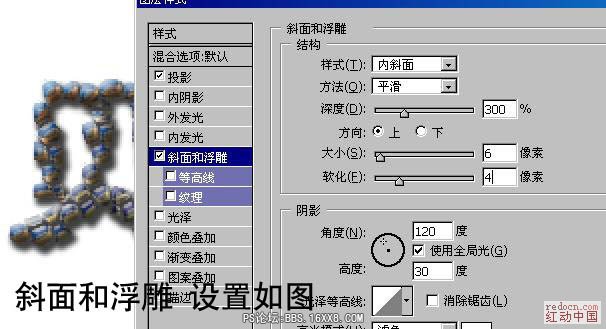
最后加上自己喜歡的背景,完成最終效果。

最終效果:
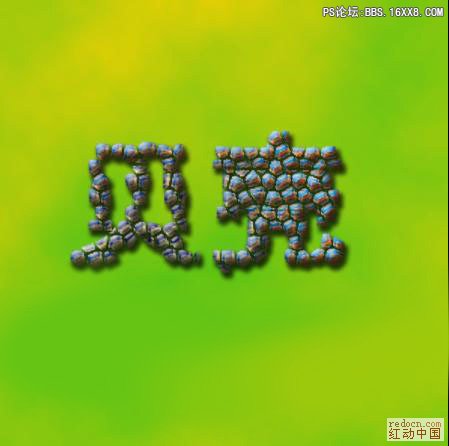
標簽龜殼,字,做,如何,教你,Photoshop

網友評論